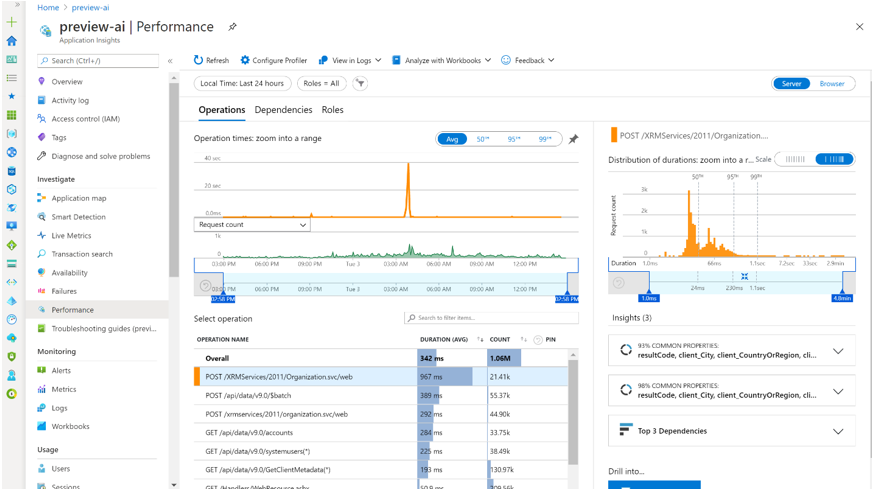Aktiviranje upravljanih okolij
Ta bela knjiga opisuje ključne funkcije in zmožnosti Upravljana okolja ter njihove prednosti za organizacije in skrbnike.
opomba,
To belo knjigo lahko shranite ali natisnete tako, da v brskalniku izberete Natisni in nato izberete Shrani kot PDF.
Pregled Upravljanih okolij
Upravljana okolja je nabor vrhunskih zmožnosti upravljanja, ki skrbnikom IT omogoča upravljanje Power Platform v velikem obsegu z več nadzora, več preglednosti in manj truda. Vsako vrsto okolja je mogoče upravljati. Ko je okolje upravljano, odklene več funkcij Power Platform. Naučite se omogočiti Upravljana okolja.
V tej beli knjigi boste izvedeli več o naslednjih funkcijah in dobili primere na podlagi organizacij, ki so aktivirale Upravljana okolja:
- Cevovodi v Power Platform uporabljajo avtomatizacijo upravljanja življenjskega cikla aplikacije (ALM) za racionalizacijo razvojnih procesov z manjšim naporom.
- Vsebina dobrodošlice izdelovalca izdelovalce v organizaciji pozdravlja s sporočilom po meri, ki jim pomaga pri začetku Power Apps.
- Omejitev skupne rabe doda zaščitno ograjo, kako široko lahko uporabniki delijo aplikacije platna.
- Vpogled v uporabo je tedensko e-poštno sporočilo s povzetkom, ki skrbnike obvešča o uporabi aplikacije in dejavnostih uporabnikov.
- Podatkovne pravilnike lahko preprosto pregledate in prepoznate.
- Uveljavljanje preverjanja rešitev preverja vaše rešitve glede na nabor pravil najboljše prakse za prepoznavanje problematičnih vzorcev.
- Požarni zid IP ščiti organizacijske podatke z omejevanjem uporabniškega dostopa na Dataverse na dovoljene naslove IP.
- Vezava piškotkov IP preprečuje izkoriščanje ugrabitve seje v Dataverse z vezavo piškotkov na podlagi naslova IP.
- Ključ, ki ga upravlja stranka ponuja dodatno zaščito podatkov, saj šifrira vaše podatke s šifrirnim ključem iz vašega lastnega trezorja ključev.
- Customer Lockbox zagotavlja vmesnik, kjer lahko odobrite zahteve za dostop do podatkov Microsoftove podpore.
- Podaljšano varnostno kopiranje podaljša obdobje hrambe varnostne kopije s 7 dni na do 28 dni.
- DLP za tok za namizje governs tok za namizje modele in posamezna dejanja modela v Power Automate.
- Izvoz podatkov v Application Insights pomaga pri diagnosticiranju in odpravljanju težav, povezanih z napakami in delovanjem.
- Katalog v Power Platform spodbuja sodelovanje in produktivnost z deljenjem Power Platform artefaktov v velikem obsegu.
- Privzeto usmerjanje okolja samodejno usmeri nove izdelovalce v njihova osebna okolja razvijalcev.
Cevovodi v Power Platform
Cevovodi Power Platform prinašajo najboljše prakse ALM, avtomatizacijo ter neprekinjeno integracijo in zmožnosti neprekinjene dostave (CI/CD) strankam Power Platform in Dynamics 365 na bolj dostopen način.
V organizacijah je običajno, da skrbniki IT ali člani skupine za upravljanje zagotavljajo smernice o tem, kako naj se rešitve uvedejo v različna okolja. Centralno upravljani in nadzorovani cevovodi izdelovalcem zagotavljajo intuitivno uporabniško izkušnjo in lažjo uvedbo njihovih rešitev.
Za uporabo cevovodov za uvajanje rešitve iz enega okolja, ki je običajno navedeno kot izvorno okolje, v drugo, ki je običajno navedeno kot ciljno okolje morate ugotoviti, katera okolja so del cevovodov. Najpogostejši cevovodi so sestavljeni iz okolij Dev/Test/Production ali Dev/Validation/Test/Production. Tukaj je primer cevovoda:
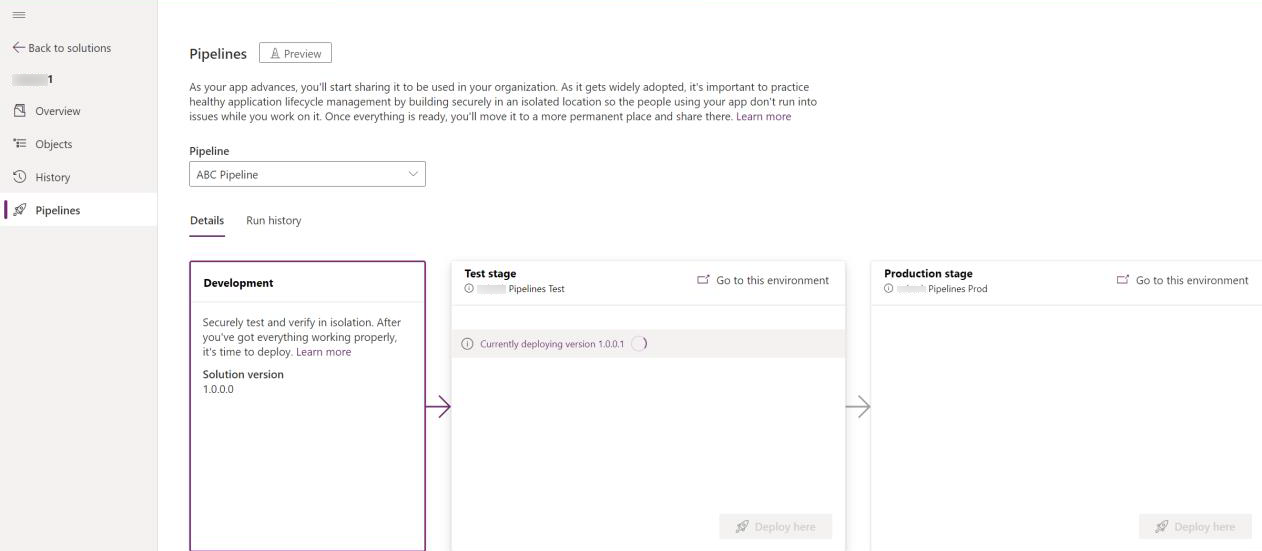
Priporočamo, da vsa okolja naredite v cevovodu Upravljana okolja, vendar je mogoče razvojna okolja uporabljati v cevovodu, ne da bi jih upravljali.
Kot najboljša praksa je treba rešitve za osebno produktivnost razviti v osebnem razvojnem okolju, iz katerega jih je mogoče razmestiti v ciljna okolja s pomočjo cevovodov. Razmislite lahko tudi o nastavitvi cevovodov, ko ustvarjate okolja za olajšanje ALM tako za projekte, ki jih vodijo državljani, kot za projekte, ki jih vodijo profesionalni razvijalci.
Vsebina dobrodošlice za ustvarjalce
V Upravljana okolja lahko skrbniki zagotovijo prilagojeno pozdravno vsebino da svojim izdelovalcem pomagajo pri začetku Power Apps. Pozdravno sporočilo po meri lahko obvešča izdelovalce, ko prvič obiščejo Power Apps, o pravilih podjetja in o tem, kaj lahko počnejo v posameznem okolju ali skupini okolij.
Tukaj je nekaj predlogov, kako bi lahko vaša organizacija uporabila pozdravno sporočilo v posamezni vrsti okolja. Vključite sliko, ki identificira vrsto okolja ali lastnike za pomoč pri sprejemanju uporabnika in preprečevanju napak.
Privzeto okolje
Privzeto okolje je pogosto najbolj omejeno s pravilniki o preprečevanju izgube podatkov (DLP) in nadzorom skupne rabe. Ustvarite pozdravno sporočilo, ki vaše izdelovalce opozori na omejitve in morebitne omejitve, ter vključite povezavo do spletnega mesta ali dokumenta pravilnika vaše organizacije.
Na primer, morda bi želeli izdelovalce obvestiti, naj uporabljajo privzeto okolje samo za rešitve, ki so povezane z Microsoft 365 aplikacijami, naj ne uporabljajo produkcijskih aplikacij v privzetem okolju in naj svoje aplikacije platna delijo samo z omejeno število posameznikov. Naslednji primer prikazuje, kako ustvarite takšno sporočilo v nastavitvah Upravljana okolja:
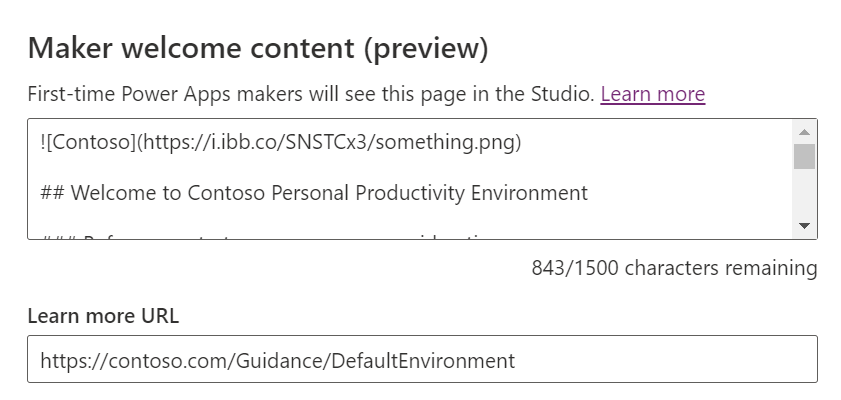
[Contoso](https://i.ibb.co/SNSTCx3/something.png)
## Welcome to Contoso Personal Productivity Environment
### Before you start, here are some considerations
Use this environment if you plan to build apps that integrate with Office 365.
Before you start, be aware of these limitations:
1. You can't share your apps with more than five users.
1. The data in Dataverse is shared with everyone in the organization.
1. You can only use Office 365 connectors.
If you're not sure you're in the right place, follow [this guidance**](#).
Tukaj je upodobljeno pozdravno sporočilo:
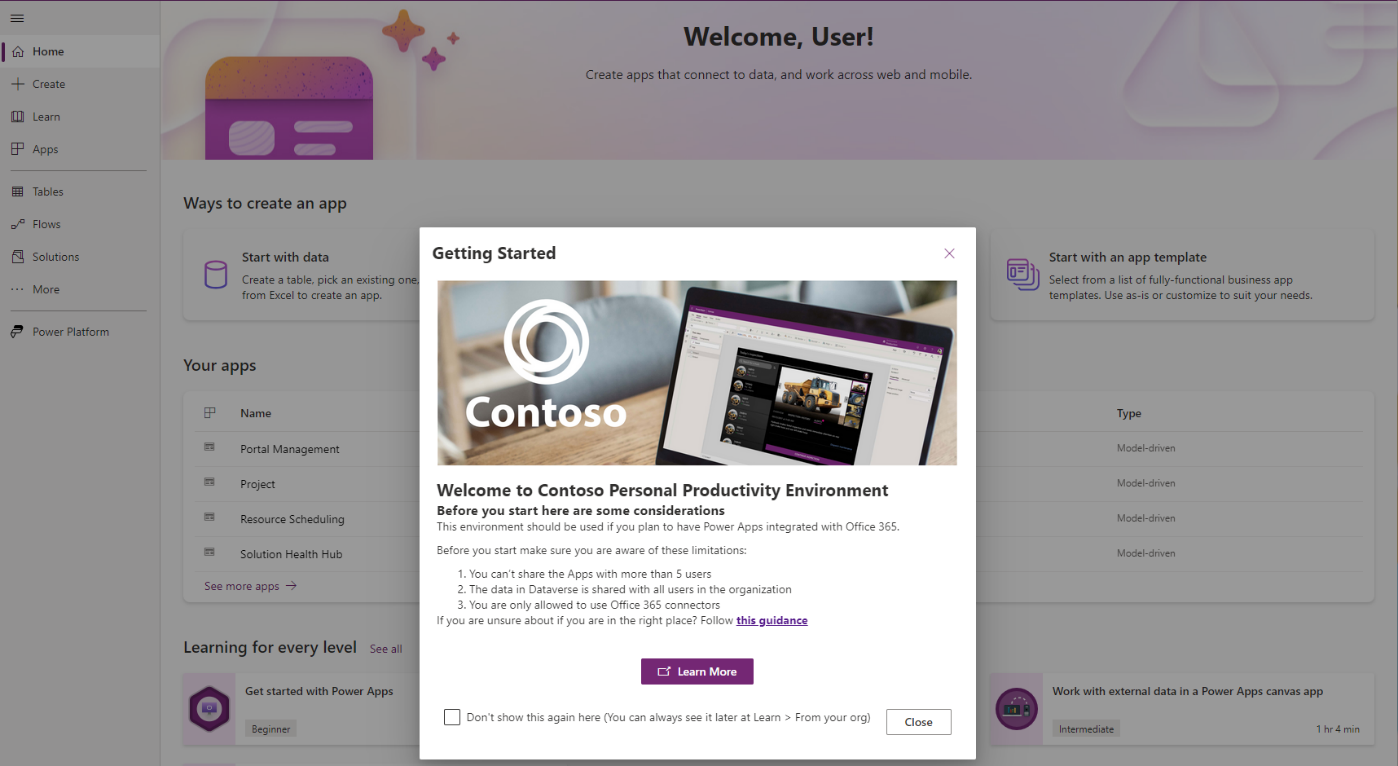
Proizvodna okolja
Produkcijska okolja se običajno uporabljajo za uvajanje rešitev, ki podpirajo produktivnost podjetja in ekipe. Pomembno je, da so aplikacije in podatki skladni s pravilniki organizacije. Ker morate nadzorovati, kateri uporabniki imajo dostop do produkcijskega okolja, je dobro zamisel obvestiti uporabnike, če imate politiko osveževanja dostopa. Morda dovolite več priključkov in povečate omejitve skupne rabe v produkcijskem okolju. Uporabite lahko tudi pozdravno sporočilo, da izdelovalce obvestite o pravi ekipi, na katero se lahko obrnete za podporo. Naslednji primer prikazuje, kako ustvariti takšno sporočilo:
[Contoso](https://i.ibb.co/SNSTCx3/something.png)
## Welcome to HR Europe Environment
### Before you start, here are some considerations
Use this environment if you're on the HR team and your data is located in Europe.
Before you start, be aware of these limitations:
1. You can only share apps with security groups. [Follow this process](#) to share your apps.
1. The data in Dataverse is stored in Europe.
1. You can only use social media connectors with read actions.
1. If you need more connectors, [submit a request](#).
If you're not sure you're in the right place, follow [this guidance**](#).
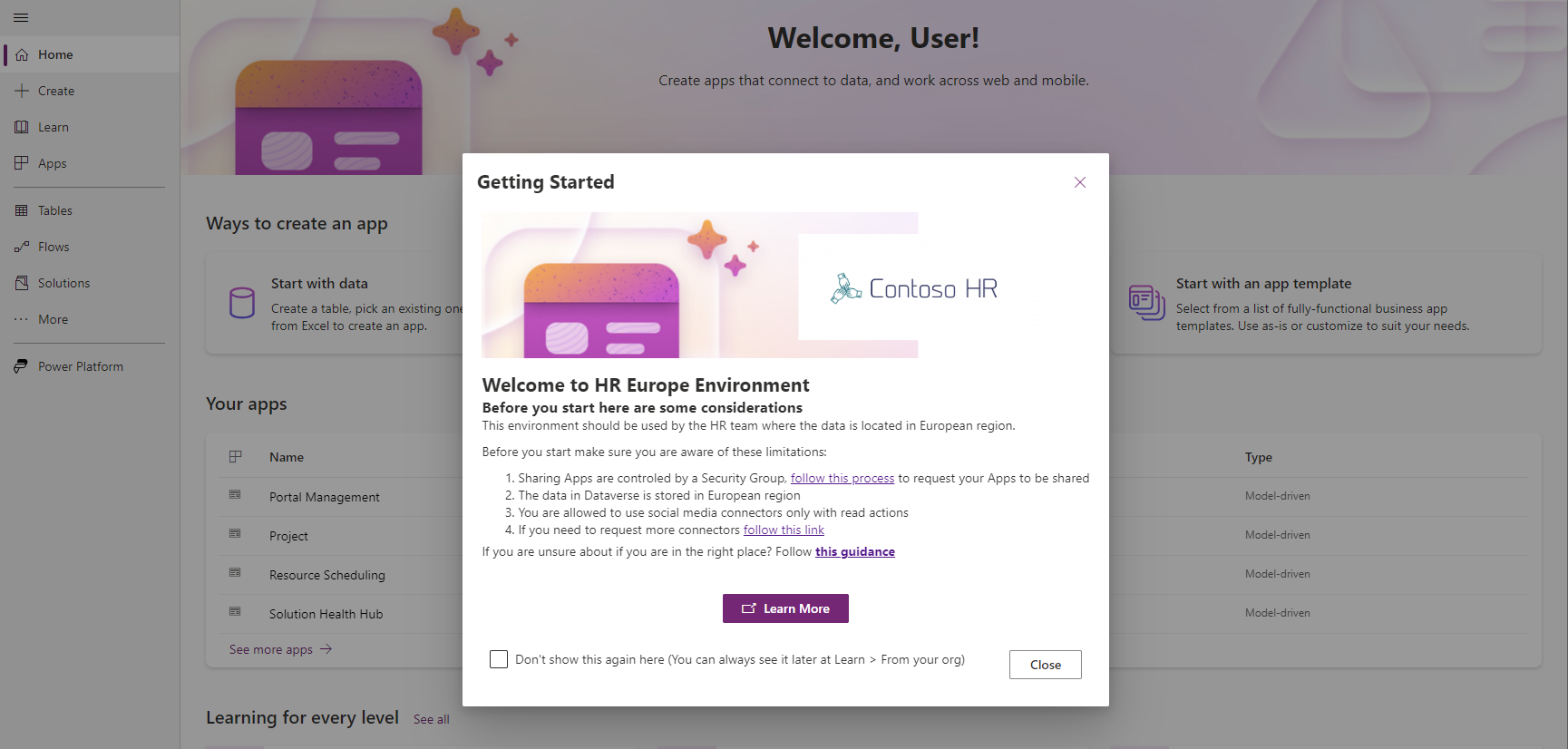
Okolja za razvijalce
Okolja za razvijalce so največkrat tam, kjer razvijalci gradijo svoje rešitve. Ker razvijalci delajo na aplikacijah, te niso v proizvodnji in razširljivost je omejena. Običajno imajo razvijalska okolja bolj sproščene DLP-je zaradi narave izdelovalcev. Da bi se izognili razvijalcem, ki bi uporabljali produkcijska sredstva v svojih razvijalskih okoljih, omejite zmožnosti skupne rabe in uporabite poseben DLP za to vrsto okolja. Tukaj je primer pozdravnega sporočila za razvojno okolje:
[Contoso](https://i.ibb.co/SNSTCx3/something.png)
## Welcome to a Developer Environment
### Before you start, here are some considerations
Use this environment if you're a developer and you're building solutions.
Before you start, be aware of these limitations:
1. You can only share resources with up to two members of your team. If you need to share with more people, [submit a change request](#).
1. Use resources only while you're developing a solution.
1. Be mindful of the connectors and data you're using.
1. If you need more connectors, [submit a request](#).
If you're not sure you're in the right place, follow [this guidance**](#).
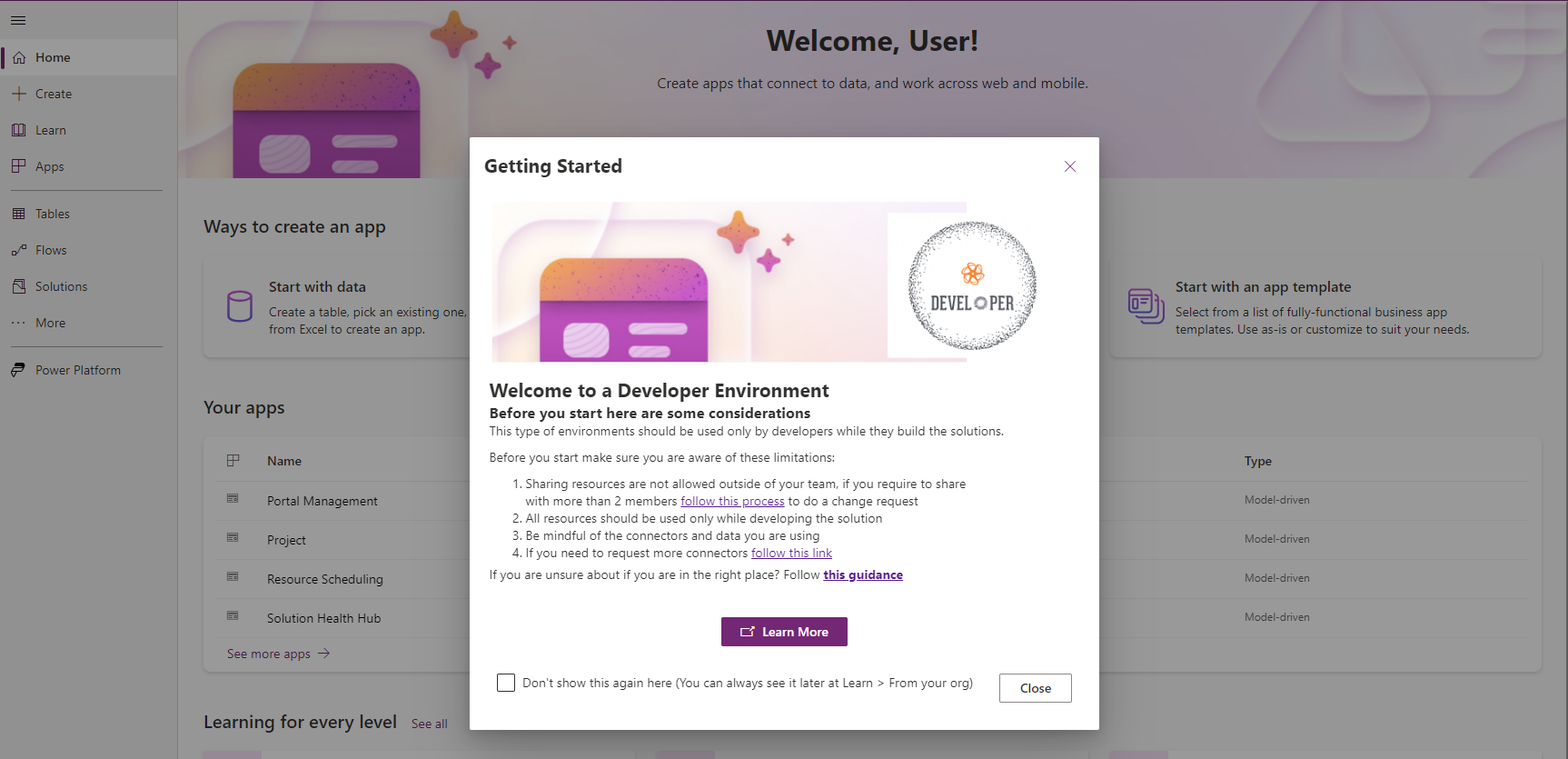
Okolja peskovnika
Običajno se za testiranje rešitev uporabljajo okolja peskovnika. Ker nekateri testi vključujejo veliko število uporabnikov, se ta okolja prilagajajo do določene točke in imajo večjo zmogljivost kot okolje za razvijalce. Okolja peskovnika se pogosto uporabljajo tudi kot razvojna okolja in si jih običajno deli več razvijalcev. Tukaj je primer pozdravnega sporočila za takšno okolje:
[Contoso](https://i.ibb.co/SNSTCx3/something.png)
## Welcome to a Test Environment
### Before you start, here are some considerations
Use this environment only if you're testing solutions.
Before you start, be aware of these limitations:
1. You can only share resources with your team. If you need to share with more people, [submit a change request](#).
1. You're not allowed to edit or import solutions directly in this environment.
1. Be mindful of the test data and compliance.
1. If you need help from a security export or IT support, [submit a request](#).
If you're not sure you're in the right place, follow [this guidance**](#).
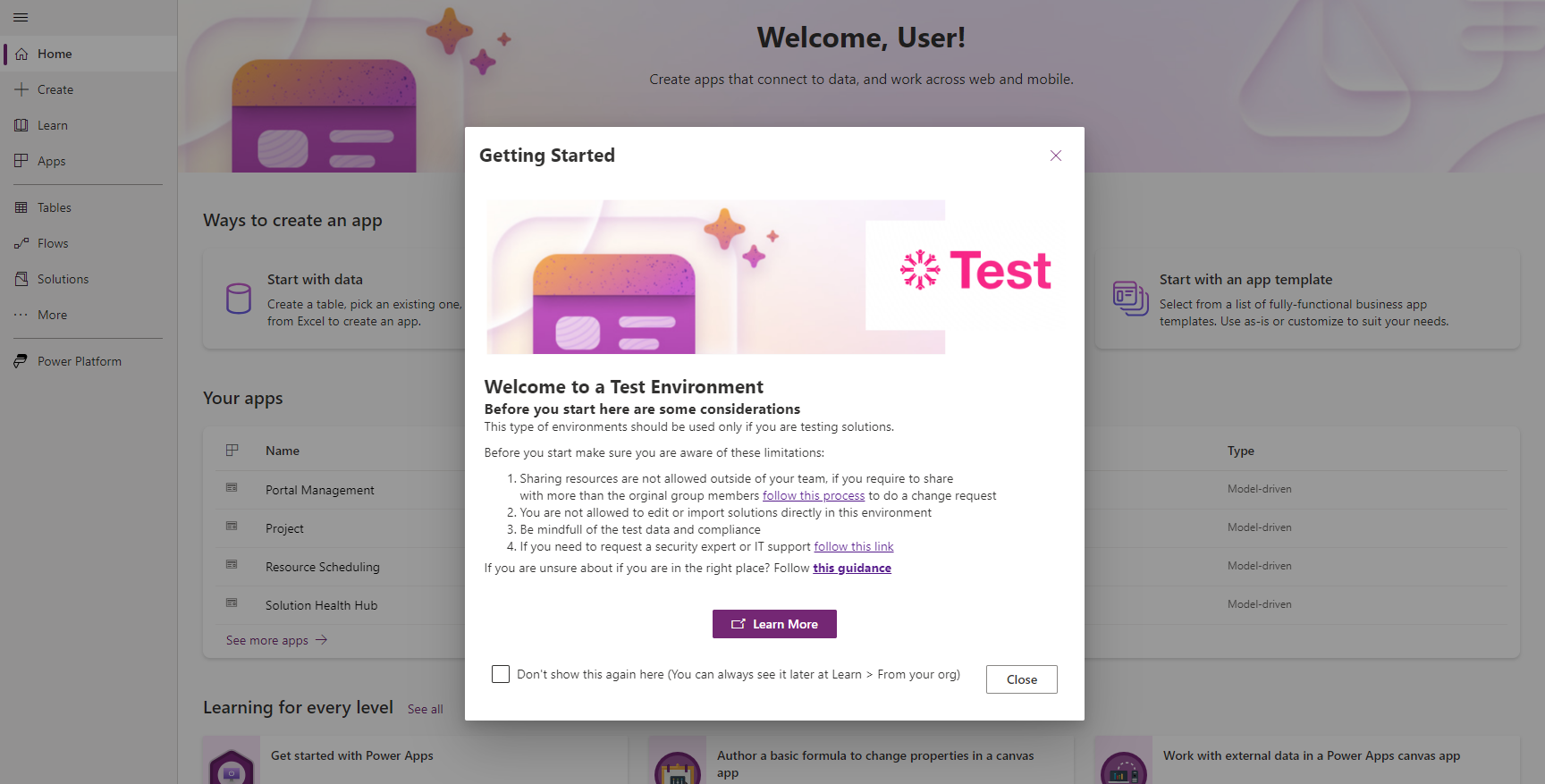
Omejitev skupne rabe
V Upravljana okolja lahko skrbniki omejijo, kako široko lahko uporabniki delijo aplikacije platna. Omejitev velja samo za prihodnost delitev, vendar. Če uporabite omejitev skupne rabe 20 za okolje z aplikacijami, ki so že v skupni rabi z več kot 20 uporabniki, te aplikacije še naprej delujejo za vse uporabnike, s katerimi so bile aplikacije v skupni rabi. Vzpostaviti bi morali postopek za obveščanje izdelovalcev aplikacij, ki so v skupni rabi z več kot nova omejitev, da zmanjšate število uporabnikov, s katerimi so aplikacije v skupni rabi. V nekaterih primerih se lahko odločite, da rešitev premaknete v drugo okolje. Omejitve skupne rabe veljajo samo za platnene aplikacije.
Skrbniki morajo običajno nadzorovati, kako izdelovalci delijo svoje aplikacije, ko:
Aplikacije se delijo v okolju osebne produktivnosti. Če imate okolje, kjer lahko uporabniki ustvarjajo aplikacije za svoje delo, aplikacije brez globalne poslovne vrednosti ali aplikacije brez podpore IT-ja, je pomembno, da izdelovalcem ne dovolite, da jih delijo v celotni organizaciji. Če se aplikacije začnejo kot aplikacije za osebno produktivnost, kasneje pa postanejo priljubljene in se pogosto uporabljajo, bodite pozorni na omejitev, ki ste jo nastavili pri skupni rabi. Običajna omejitev je med 5 in 50 uporabniki.
Aplikacije so v skupni rabi z varnostnimi skupinami ali vsemi. Aplikacije, ki so v skupni rabi z varnostno skupino, lahko izvajajo vsi člani skupine. V okolje za razvijalce boste morda želeli, da razvijalec nadzoruje, kako so aplikacije v skupni rabi, namesto da bi se zanašal na članstvo v skupini. V drugih primerih boste morda želeli dovoliti skupno rabo z vsemi. Če je politika vaše organizacije, da so aplikacije v skupni rabi z varnostno skupino, ki vključuje vse uporabnike, ki so pooblaščeni za zagon aplikacije in jo upravlja oddelek za IT, boste morda želeli izdelovalcem omejiti skupno rabo z drugimi varnostnimi skupinami.
Tukaj so običajne omejitve skupne rabe za vsako vrsto okolja:
Privzeto: izberite Izključi skupno rabo z varnostnimi skupinami, izberite Omeji skupno število posameznikov, ki lahko delijo na, in izberite 20 za vrednost.
Razvijalec: izberite Izključi skupno rabo z varnostnimi skupinami, izberite Omeji skupno število posameznikov, ki lahko delijo nain izberite 5 za vrednost.
Peskovnik: izberite Izključi skupno rabo z varnostnimi skupinami in pustite Omeji skupno število posameznikov, ki lahko delijo na neizbrano. To možnost uporabite, če so aplikacije v skupni rabi z varnostno skupino, ki jo upravlja IT in vključuje uporabnike, ki so pooblaščeni za zagon aplikacije. Če izdelovalec, uporabnik ali ekipa lahko upravlja, katerim uporabnikom je dovoljeno preizkusiti rešitev, izberite Ne nastavi omejitev (privzeto).
Produkcija: izberite Ne postavljaj omejitev (privzeto). Za nadzor skupne rabe na podlagi določene varnostne skupine izberite Izključi skupno rabo z varnostnimi skupinami in pustite Omeji skupno število posameznikov, ki lahko delijo na neizbrano.
Vpogledi v uporabo
Skrbniki in pooblaščeni uporabniki so lahko obveščeni o tem, kaj se dogaja v njihovem Upravljana okolja z vpogledi v uporabo in analitiko, dostavljenimi v tedenskem povzetku e-pošte. Ugotovite, katere aplikacije in tokovi so najbolj priljubljeni in kateri so neaktivni ter jih je mogoče varno očistiti. Povezave v e-pošti vodijo neposredno do vira za poglobljeno analizo.
Decentralizirane ekipe IT običajno uporabljajo tedensko e-pošto za obveščanje skrbnikov o tem, kaj se dogaja z njihovim Upravljana okolja, zaradi česar je upravljanje prejemnikov pomembna naloga. Število prejemnikov je omejeno, zato priporočamo uporabo e-poštnega distribucijskega seznama, kot je HR_Admins@contoso.com namesto posameznih naslovov.
Pravilniki o podatkih
Dobro načrtovana okoljska strategija vključuje robustne podatkovne politike. DLP-ji narekujejo, kateri priključki so na voljo in katere je mogoče uporabljati drug z drugim. V istem okolju je lahko aktivnih več DLP-jev, vendar ima prednost najbolj restriktivni DLP. Če en DLP dovoljuje uporabo priključka A in drugi DLP blokira uporabo priključka A, je priključek blokiran.
Za okolja je običajno, da je uporabljenih več DLP-jev, zlasti če DLP-je uporablja država/regija, oddelek ali ekipa v istem okolju. Bistvenega pomena je imeti jasno vizualizacijo vseh politik podatkov, ki veljajo za okolje. Najlažji način za to je upravljanje okolja. V Upravljana okolja lahko skrbniki zlahka prepoznajo vse DLP-je, ki so uporabljeni.
Uveljavljenje preverjalnika rešitev
Skupina Centra odličnosti (CoE) običajno postavi zaščitne ograje, da zmanjša tveganje, da bi uporabniki v okolje uvozili neskladne rešitve. V Upravljana okolja lahko skrbniki enostavno uveljavijo bogato statično analizo rešitev v primerjavi z naborom pravil najboljše prakse za prepoznavanje problematičnih vzorcev. Organizacije z decentraliziranimi CoE pogosto ugotovijo, da je treba aktivirati uveljavljanje preverjalnika rešitev skupaj s proaktivnim kontaktiranjem izdelovalcev po e-pošti, da ponudijo podporo.
Uveljavljanje pregledovalnika rešitev ponuja tri ravni nadzora, Brez, Opozorilo in Blokiraj. Skrbniki konfigurirajo učinek preverjanja, ne glede na to, ali prikaže opozorilo, vendar dovoli uvoz ali popolnoma blokira uvoz, hkrati pa posreduje rezultat uvoza izdelovalcu.
Organizacije, ki uporabljajo to funkcijo, jo konfigurirajo drugače glede na vrsto okolja. Običajno je, da obstajajo izjeme, in ta navodila morajo biti vedno usklajena z vašimi potrebami. Vendar pa so tukaj najpogostejše nastavitve za uveljavljanje preverjalnika rešitev v vsaki vrsti okolja:
Privzeto: izberite Blokiraj in Pošlji e-pošto.
Razvijalec: izberite Opozori in pustite Pošlji e-pošto neizbrano.
Peskovnik: izberite Opozori in pustite Pošlji e-pošto neizbrano.
Izdelava: izberite Blokiraj in Pošlji e-pošto.
Okolje Teams: izberite Blokiraj in Pošlji e-pošto.
Požarni zid IP
Privzeto je do vseh Dataverse podatkov mogoče dostopati prek API-ja s katerega koli naslova IP, zavarovanega z avtentikacijo. Organizacije običajno omejujejo dostop do dovoljenih virov, da ublažijo notranje grožnje, kot je izruvanje podatkov. Požarni zid IP v Upravljana okolja pomaga zaščititi vaše organizacijske podatke v Dataverse z omejevanjem uporabniškega dostopa samo z dovoljenih naslovov IP. Požarni zid IP analizira naslov IP vsake zahteve v realnem času in zavrne vse nedovoljene naslove.
Organizacije pogosto konfigurirajo požarni zid IP, da omogočijo povezave iz pisarniških prostorov in omejijo povezave, ki prihajajo od zunaj. Najboljša praksa je, da ga uporabite skupaj s pogojnim dostopom, da se izognete nedoslednim pravilnikom in odvisnostim.
Nasvet
Če napačno konfigurirate te pravilnike, boste morda morali zaprositi za pomoč Microsoftove podpore. Lahko omejite dostop Power Apps uporabnikov zunaj dovoljenih IP-jev in omejite Power Automate dejanja, ki so bila prej dovoljena.
Vezava piškotkov IP (blokiraj napade ponovnega predvajanja piškotkov)
Vezava piškotkov na podlagi naslova IP preprečuje izkoriščanje sejnih piškotkov, kot so napadi ponovnega predvajanja piškotkov v Upravljana okolja. Če se poskusi dostopati Dataverse v nepooblaščenem računalniku z uporabo sejnega piškotka, ki je bil ukraden iz pooblaščenega računalnika, ki ima omogočeno vezavo piškotkov IP, je poskus blokiran in uporabnik je pozvan k ponovni avtentikaciji. Uporabnik se mora znova avtentikirati, ko:
- Vsak odjemalec VPN je vklopljen ali izklopljen.
- Povezovanje z brezžično dostopno točko.
- Povezavo ponastavi ponudnik internetnih storitev.
- Usmerjevalnik je ponastavljen ali znova zagnan.
Ključ, ki ga upravlja stranka
Ključ, ki ga upravlja stranka (CMK) je kot ključavnica, ki jo namestite na svojo shranjevalno enoto. Namesto da bi se zanašali na to, kako dobro skladiščno podjetje varuje objekt, obdržite ključ svoje ključavnice in se odločite, kdo ima dostop do vaše enote. Organizacije, ki morajo upoštevati zakone in predpise glede varnosti in zaupnosti podatkov, lahko zavarujejo svoje podatke tako, da jih šifrirajo v mirovanju z lastnim ključem. Če je kopija podatkov ukradena, je brez šifrirnega ključa ni mogoče obnoviti na drugem strežniku.
Ko uporabljate CMK, zagotavljate, da imate samo vi dostop do ključa za dešifriranje informacij. Nihče drug ne more dobiti dostopa do vaših šifriranih podatkov brez šifrirnega ključa, vključno z Microsoftom.
CMK ponuja prednosti pred modelom prinesi svoj ključ (BYOK). Uporabite lahko različne ali več šifrirnih ključev za ločena okolja in lahko bolje upravljate svoj šifrirni ključ v lastnem trezorju ključev. Nadgradnja iz BYOK na CMK prav tako odpre vaša okolja za vse druge Power Platform storitve, ki uporabljajo shranjevanje, ki ni SQL, kot so vpogledi strank in analitika, večje velikosti datotek za nalaganje, stroškovno učinkovitejši revizijski prostor za shranjevanje z revizijo, storitve elastične mize, Dataverse iskanje in dolgoročno hrambo. Če vaša organizacija uporablja BYOK, priporočamo prehod na CMK.
Organizacije, ki uporabljajo CMK, morajo imeti stroge postopke za zaščito in obnavljanje svojih šifrirnih ključev, ki jih upravlja stranka.
Strankin sef
Večina operacij, podpore in odpravljanja težav, ki jih izvaja Microsoftovo osebje, ne zahteva dostopa do podatkov o strankah. Vendar pa Microsoftovo osebje v redkih primerih potrebuje omejen dostop do podatkov o strankah za namene preiskave. Microsoft ima večplasten notranji postopek odobritve za odobritev dostopa do podatkov strank, kadar je to potrebno, vendar številne organizacije potrebujejo ali želijo več nadzora nad tem, kako lahko Microsoft dostopa do njihovih podatkov. Z Power Platform Customer Lockbox lahko stranke pregledajo, odobrijo in zavrnejo Microsoftove zahteve za dostop do podatkov.
Ko je Customer Lockbox aktiviran in vaša prijava za podporo zahteva, da imamo omejen dostop do vaših podatkov, globalni skrbniki vaše organizacije in Power Platform skrbniki prejmejo zahtevo. Če je odobreno, ima Microsoftovo osebje, ki dela na vaši vstopnici, dostop do podatkov samo v zahtevanem okolju in le določen čas. Poleg tega se njihov dostop ne obnovi samodejno. Vsakič, ko je potreben dostop do podatkov, skrbniki prejmejo novo zahtevo Customer Lockbox. Vse zahteve in posodobitve se samodejno zabeležijo v revizijski dnevnik.
Podaljšano varnostno kopiranje (7 do 28 dni)
Redne, pogoste varnostne kopije ščitijo vaše podatke v Power Platform in Dataverse pred tveganjem neželenih dogodkov. Če uporabljate Power Platform za ustvarjanje produkcijskih okolij, ki imajo Dataverse zbirko podatkov in nameščene aplikacije Dynamics 365, se ta okolja samodejno varnostno kopirajo in shranjeni do 28 dni. Če produkcijsko okolje nima nameščenih aplikacij Dynamics 365, se varnostne kopije hranijo sedem dni. Za Upravljana okolja pa lahko skrbniki uporabijo naslednji ukaz PowerShell, da podaljšajo obdobje hrambe varnostne kopije na 14, 21 ali 28 dni:
Set-AdminPowerAppEnvironmentBackupRetentionPeriod -EnvironmentName <YourEnvironmentID> -NewBackupRetentionPeriodInDays 28
Preprečitev izgube podatkov za tokove za namizje
V Power Automate lahko ustvarite pravilnike za preprečevanje izgube podatkov ki module tok za namizje in posamezna dejanja modulov razvrstijo kot poslovne, Neposlovnoali Blokirano. Če jih kategorizirate na ta način, izdelovalcem preprečite združevanje modulov in dejanj iz različnih kategorij v tok za namizje ali med tok za oblak in tok za namizje, ki ju uporablja – samo v Upravljana okolja. Čeprav lahko ustvarite pravilnike DLP za tokove namizja v neupravljanih okoljih, ti pravilniki niso uveljavljeni.
Privzeto se skupine dejanj za tokove namizja ne prikažejo, ko se ustvarja pravilnik DLP. Skrbnik mora vklopiti nastavitev najemnika Pokaži tok za namizje dejanja v pravilnikih DLP v Power Platform skrbniškem središču.
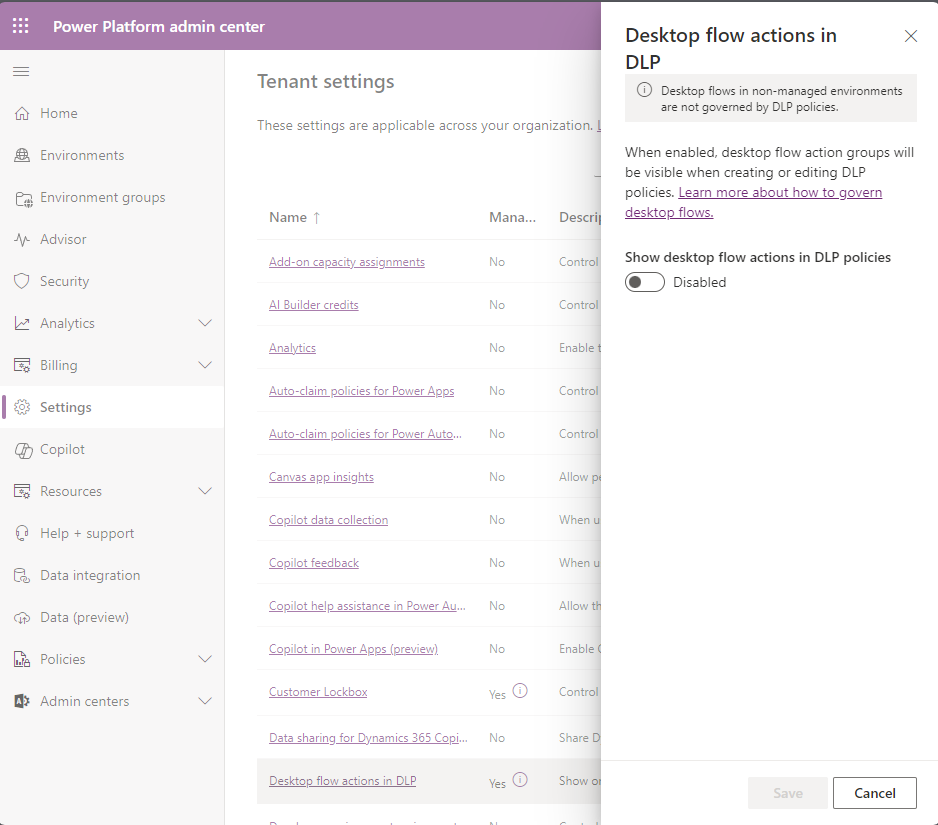
Vsakdo v vaši organizaciji lahko poskrbi, da namizje Windows teče v privzetem okolju. Enako pomembno je imeti strategijo DLP za tokove namizja kot za tokove v oblaku, da zagotovimo, da izdelovalci ravnajo v skladu z organizacijskimi politikami. Če vaši pravilniki na primer blokirajo izvajanje skriptov na osebnih računalnikih uporabnikov, preprečite izdelovalcem ustvarjanje tokov namizja z Zaženi skript ukrepanje. Podobno, če vaši pravilniki omejujejo uporabo priključka HTTP v tokovih oblaka, je dobro zamisel blokirati podobna dejanja v tokovih namizja.
Če niste prepričani, kako bo politika DLP vplivala na potek namizja vaših izdelovalcev, uporabite orodje za analizo vpliva DLP v Automation Kit.
Izvoz podatkov v Application Insights
Application Insights lahko od Dataverse prejme diagnostične podatke in podatke o delovanju, ki jih lahko uporabite za diagnosticiranje in odpravljanje napak in težav z delovanjem. Organizacije uporabljajo Application Insights, funkcijo Azure Monitor, da pridobijo večji nadzor nad svojimi sredstvi.
Če imate Dataverse okolja, lahko uporabite podatkovni tok za spremljanje delovanja Dataverse dohodnih klicev API-ja, Dataverse klicev izvajanja vtičnikov in Dataverse klice SDK in za spremljanje napak v operacijah vtičnikov in Dataverse SDK. Svoje aplikacije lahko povežete z Application Insights da razumete, kaj uporabniki počnejo z njimi, zbirate informacije za spodbujanje boljših poslovnih odločitev in izboljšate kakovost aplikacij. Naslednji posnetek zaslona na primer prikazuje število in povprečno trajanje vsake operacije aplikacije, ki temelji na modelu. Te informacije so uporabne pri prepoznavanju operacij, ki najbolj vplivajo na uporabnike aplikacije.
Uporabite lahko Application Insights skupaj s filtri za odkrivanje morebitnega neuspešnega toka in ustvarjanje opozoril. Naslednji primer prikazuje, kako ustvariti opozorilo po meri in filter za napake v določenem tok za oblak. Za več primerov glejte Nastavitev Application Insights z Power Automate.
let myEnvironmentId = **'Insert your environment ID here**;
let myFlowId = **Insert your flow ID here** ';
requests
| where timestamp > ago(**1d**)
| where customDimensions ['resourceProvider'] == 'Cloud Flow'
| where customDimensions ['signalCategory'] == 'Cloud flow runs'
| where customDimensions ['environmentId'] == myEnvironmentId
| where customDimensions ['resourceId'] == myFlowId
| where success == false
Katalog v Power Platform
Katalog v Power Platform je osrednja lokacija, kjer lahko izdelovalci in razvijalci odkrijejo in delijo rešitve, predloge in komponente kode za ponovno uporabo v celotni organizaciji. Zagotavlja tudi osrednjo lokacijo za skrbnike za shranjevanje in vzdrževanje Power Platform artefaktov, z zmožnostmi upravljanja in poteki dela za odobritev za zagotavljanje skladnosti z regulativnimi in zakonskimi zahtevami.
Izdelovalci in razvijalci predložijo svoje rešitve, predloge in komponente v katalog, da pomagajo svojim kolegom pri reševanju poslovnih težav. Skrbniki in odobritelji na področju poslovanja jih pregledajo in odobrijo. Katalog služi kot en sam vir resnice za Power Platform artefakte, ki jih je mogoče kurirati in nadzorovati, da se pospeši vrednost za ustvarjalce in razvijalce. Poenostavlja proces iskanja, ustvarjanja in skupne rabe rešitev in predlog, kar organizacijam olajša uporabo aplikacij za poslovne težave in doseganje njihovih ciljev.
Organizacije, ki spodbujajo razvijalce in izdelovalce, da gradijo in delijo komponente in predloge v katalogu, imajo večjo vrednost od svojih naložb v Power Platform. Samo gradnja ni dovolj. Skupna raba artefaktov v velikem obsegu spodbuja skupnosti in podpira skupine, ki lahko odklenejo vrednost iz raznolikega nabora osebja v organizaciji. Pravzaprav organizacije, ki so najuspešnejše z Power Platform sprejmejo model multidisciplinarna ekipa, kjer profesionalni razvijalci, izdelovalci in skrbniki sodelujejo, da bi svojim sodelavcem pomagali pridobiti največjo možno vrednost iz platforme s ponovno uporabo rešitev, predlog, in komponente.
Privzeto usmerjanje v okolju
Privzeto usmerjanje okolja je vrhunska funkcija upravljanja, ki jo lahko Power Platform skrbniki uporabijo za samodejno usmerjanje novih izdelovalcev v njihova osebna okolja za razvijalce ob prvem obisku Power Apps. Privzeto usmerjanje okolja ponuja novim ustvarjalcem oseben, varen prostor za gradnjo z Microsoft Dataverse, brez strahu, da bodo drugi dostopali do njihovih aplikacij ali podatkov.
Premisleki glede uporabe Upravljana okolja
Ko razmišljate o uporabi Upravljana okolja, morate upoštevati nekaj stvari.
Upravljanje: Upravljana okolja, začetni komplet CoE ali oboje?
Upravljana okolja je nabor funkcij, ki so zasnovane tako, da olajšajo upravljanje Power Platform z večjim nadzorom skrbnikov in zahtevajo manj truda od njih – nekaj, kar so številne organizacije nestrpno pričakovale. Na procese upravljanja številnih organizacij je vplival začetni komplet CoE. Drugi temeljijo na vnaprej pripravljenih funkcijah kompleta, ki so razširjene, da ustrezajo specifičnim potrebam organizacije. Spet drugi uporabljajo začetni komplet CoE za razširitev funkcij upravljanja Upravljana okolja.
Inženirska ekipa za Upravljana okolja je tesno sodelovala z ekipo Power CAT, ki je odgovorna za začetni komplet, da bi prepoznala najpogosteje uporabljene funkcije v kompletu in jih dodala v Upravljana okolja. Posledično so nekatere funkcije na voljo v obeh izdelkih. Ko uporabljate Upravljana okolja, funkcije v izdelku upravlja in podpira Microsoft. Ni vam jih treba posodabljati ali vzdrževati – samodejno se posodabljajo z Power Platform valovi izdaje. Če vaša organizacija uporablja začetni komplet CoE, je pomembno, da vzpostavite in vzdržujete notranji postopek za mesečno posodabljanje. Upoštevajte predloge, predstavljene v uradnih urah začetnega kompleta CoE.
Priporočeni pristop je, da uporabite oboje – začnite s Upravljana okolja in zapolnite morebitne vrzeli z začetnim kompletom. Kako se odločiti, ali boste uporabljali Upravljana okolja s kompletom CoE Starter Kit.
Ker komplet temelji na skupnosti, zanj ne veljajo enake pogodbe o ravni storitve kot za naše licenčne izdelke. Obiščite spletno mesto GitHub in prijavite napake, postavite vprašanja in zahtevajte nove funkcije.
Če nameravate deaktivirati Upravljana okolja
Pomembno je razumeti, kaj se zgodi, če vaša organizacija preneha uporabljati Upravljana okolja. V spodnji tabeli so opisani učinki na izdelovalce in skrbnike.
| Funkcija | Vpliv izdelovalca | Vpliv skrbnika |
|---|---|---|
| Dobrodošli v izdelovalcu | Posredno: pozdravno sporočilo ne vidijo več, ko vstopijo v okolje. | Posredno: ne morejo določiti prilagojenih pozdravnih sporočil v okoljih. |
| Omejitev skupne rabe | Neposredno: svoje aplikacije lahko dajo v skupno rabo z vsemi varnostnimi skupinami in uporabniki. | Posredno: ne morejo nadzorovati, kako se aplikacije v okolju delijo z drugimi. |
| Vpogledi v uporabo | Nobena | Neposredno: oni in vsi drugi prejemniki prenehajo prejemati tedenske e-poštne povzetke. |
| Pravilniki o podatkih | Nobena | Posredno: DLP-ji so uveljavljeni, vendar skrbniki ne morejo uporabiti več DLP-jev v okolju. |
| Cevovodi v Power Platform | Neposredno: za uvajanje rešitev ne morejo uporabiti cevovodov. | Nobena |
| Uveljavljenje preverjalnika rešitev | Posredno: uvozijo lahko katero koli rešitev brez preverjanja napak, varnosti in neskladnih sredstev. | Nobena |
| Ključ, ki ga upravlja stranka | Nobena | Posredno: funkcija je omejena. |
| Požarni zid IP | Nobena | Posredno: funkcija je omejena. |
| Strankin sef | Nobena | Posredno: funkcija je omejena. |
| Podaljšano varnostno kopiranje (7 do 28 dni) | Nobena | Posredno: funkcija je omejena. |
| Preprečitev izgube podatkov za tokove za namizje | Neposredno: izvajajo lahko predhodno blokirana dejanja. | Nobena |
| Izvoz v vpoglede v aplikacije | Nobena | Posredno: funkcija je omejena. |
| Katalog v Power Platform | Nobena | Posredno: funkcija je omejena. |
Splošne nastavitve za Upravljana okolja
Če razmišljate o aktiviranju Upravljana okolja, vam bodo morda v pomoč naslednji primeri nastavitev za vsako vrsto okolja:
Privzeto okolje
- Omeji skupno rabo: izključite skupno rabo s skupinami, omejite skupno rabo na 20 posameznikov
- Uveljavljanje preverjevalnika rešitev: blokiranje in pošiljanje e-poštnih sporočil
- Vpogledi v uporabo: vklopljeno
- Pozdravna vsebina za Maker: prilagojena, vključno s povezavo za več informacij
Okolje za razvijalce
- Omeji skupno rabo: Ne nastavljajte omejitev
- Uveljavljanje preverjevalnika rešitev: opozarjanje in ne pošiljanje e-poštnih sporočil
- Vpogledi v uporabo: izklopljeno
- Pozdravna vsebina za Maker: prilagojena, vključno s povezavo za več informacij
Okolje peskovnika
- Omeji skupno rabo: Ne nastavljajte omejitev
- Uveljavljanje preverjevalnika rešitev: opozarjanje in ne pošiljanje e-poštnih sporočil
- Vpogledi v uporabo: vklopljeno
- Pozdravna vsebina za Maker: prilagojena, vključno s povezavo za več informacij
Produkcijsko okolje
- Omeji skupno rabo: Ne nastavljajte omejitev
- Uveljavljanje preverjevalnika rešitev: blokiranje in pošiljanje e-poštnih sporočil
- Vpogledi v uporabo: vklopljeno
- Pozdravna vsebina za Maker: prilagojena, vključno s povezavo za več informacij
Okolje aplikacije Teams
- Omeji skupno rabo: Ne nastavljajte omejitev
- Uveljavljanje preverjevalnika rešitev: blokiranje in pošiljanje e-poštnih sporočil
- Vpogledi v uporabo: vklopljeno
- Pozdravna vsebina v storitvi Maker: brez vsebine ali povezave »Več informacij«
Kako se odločiti, ali boste uporabljali Upravljana okolja s kompletom CoE Starter Kit
Začetni komplet CoE ponuja obsežen nabor funkcij za upravljanje, upravljanje in negovanje Power Platform posvojitve. Je rezultat našega eksperimentiranja in inovacij z odprtokodnim modelom z malo programske kode, na katerega močno vplivajo povratne informacije strank. Nekatere njegove značilnosti se prekrivajo z značilnostmi Upravljana okolja, Upravljana okolja pa naj bi sčasoma nadomestil nekatere funkcije kompleta. Ker se Upravljana okolja razvija, v komplet še naprej dodajamo nove funkcije, s katerimi merimo zanimanje. Začetni komplet CoE ni namenjen podvajanju funkcij, ki obstajajo v Upravljana okolja. Osredotoča se na inovacije in obravnavanje neizpolnjenih zahtev strank, ko merimo povratne informacije o tem, kaj je potrebno v prihodnje.
Uporabite lahko Upravljana okolja samostojno ali s kompletom CoE Starter Kit za upravljanje in urejanje vaše posvojitve Power Platform. Kako veste, katero možnost izbrati?
Priporočamo, da začnete s privzetimi zmogljivostmi Power Platform skrbniškega središča in Upravljana okolja. So robustni in v celoti podprti. Če ugotovite, da potrebujete več zmogljivosti za upravljanje najemnika, preverite, ali lahko začetni komplet CoE dopolni tisto, kar dobite v Upravljana okolja. Vsaka organizacija mora najti najboljši hibridni model, ki ustreza njenim zahtevam.
Začetni komplet CoE v primerjavi z Upravljana okolja
Nekatere pomembne razlike med kompletom CoE Starter Kit in Upravljana okolja bi morale biti del vašega premisleka.
Začetni komplet centra odličnosti uporablja javno dostopne API-je in ukrepe za uporabo varovalnih ograj pri upravljanju. Procesi upravljanja so asinhroni in se izvajajo reaktivno. Recimo, da mora vaša organizacija skupno rabo aplikacij omejiti na 20 uporabnikov. Svet Evrope se lahko odzove šele, ko je omejitev presežena, kar lahko povzroči neskladna sredstva. Po drugi strani pa Upravljana okolja uporablja zasebne API-je, vgrajene v izdelek, ki uveljavljajo omejitve skupne rabe, preden jih prenesete.
Upravljana okolja se nenehno razvija na podlagi povratnih informacij strank in spoznanj strank, ki uporabljajo začetni komplet CoE. Nekatere funkcije se v celoti ali delno prekrivajo. Nasprotno pa ima začetni komplet funkcije, ki jih organizacije lahko uporabljajo za stvari, ki še niso mogoče z Upravljana okolja, in obratno. Priporočamo, da pregledate pregled Centra odličnosti (CoE).
Naslednja primerjava funkcij Upravljana okolja in začetnega kompleta CoE naj bi vam pomagala pri sprejemanju odločitev.
Upravljana okolja funkcija: Dobrodošli v izdelovalcu Na voljo v začetnem kompletu CoE: Delno
- V Upravljana okolja lahko skrbniki ustvarjalcem ob prvem obisku Power Apps zagotovijo pozdravno vsebino po meri z informacijami o tem, kako začeti. Začetni komplet CoE ponuja pozdravno e-poštno sporočilo, ki se novim izdelovalcem pošlje šele , ko ustvarijo svojo prvo aplikacijo, tok ali bot.
- Upravljana okolja komunicira z novimi ustvarjalci neposredno v studiu Maker. Začetni komplet CoE komunicira samo po e-pošti.
- Upravljana okolja omogoča skrbnikom, da prilagodijo pozdravno sporočilo v vsakem okolju. Začetni komplet CoE ima eno dobrodošlo sporočilo v vseh okoljih.
Upravljana okolja funkcija: Omeji skupno rabo Na voljo v začetnem kompletu CoE: Ne v realnem času (reaktivno)
Skrbniki lahko v začetnem kompletu nastavijo omejitve skupne rabe, vendar jih ni mogoče proaktivno uveljavljati. Omejitve skupne rabe v kompletu se uporabljajo samo za pošiljanje obvestil o skladnosti in opomnikov proizvajalcem.
Upravljana okolja funkcija: Vpogledi v uporabo, ki so na voljo v začetnem kompletu CoE: Da
- Obe rešitvi imata dobro vizualizacijo vpogleda v inventar in uporabo.
- Poročanje začetnega kompleta CoE združuje vaše diagnostične podatke in podatke o inventarju s podatki o vašem najemniku iz Microsoft Entra ID-ja, kar vam omogoča, da poiščete svoje najbolj aktivne ustvarjalce po oddelku, mestu ali državi/regiji.
- Uporablja se poročanje Power BI začetnega kompleta, kar pomeni, da lahko podatke »razčlenite in razčlenite« na podlagi svojih zahtev in uporabite Power BI varnost na ravni vrstic za skupno rabo nadzornih plošč z drugimi skrbniškimi skupinami. Naučite se, kako pridobiti poglobljen vpogled v svoje Power Platform sprejetje z nadzorno ploščo Power BI centra odličnosti.
Upravljana okolja funkcija: Pravilniki o podatkih, ki so na voljo v začetnem kompletu centra odličnosti: Da
Začetni komplet CoE vključuje orodje za vpliv DLP, ki je uporabno pri razumevanju učinka aktiviranja ali deaktiviranja določenih DLP na okolje.
Upravljana okolja funkcija: Tedenski izvleček na voljo v začetnem kompletu CoE: delno
- Začetni komplet CoE nima tedenskega izvlečka za skrbnike. Namesto tega skrbniki dobijo informacije z nadzorne plošče Power BI .
- V Upravljana okolja so neaktivne aplikacije in poteki označeni v e-poštnem sporočilu s tedenskim izvlečkom. Začetni komplet CoE ima postopek obveščanja o neaktivnosti, ki ustvarjalce obvesti o njihovih neaktivnih virih in zaprosi za odobritev njihovega izbrisa.
- Eden glavnih ciljev Upravljana okolja in kompleta CoE Starter Kit je zagotoviti več vpogledov, ki skrbnikom omogočajo ukrepanje. Začetni komplet CoE ima tukaj prednost. Ima zmogljivosti, ki usmerjajo upravljanje virov na proizvajalce, zaradi česar so odgovorni za lastne vire in zmanjšujejo obremenitev skrbnikov.
Upravljana okolja funkcija: Cevovodi, ki Power Platform so na voljo v začetnem kompletu CoE: delno
Del kompleta CoE Starter Kit je še en komplet ALM Accelerator for Power Platform, imenovan s funkcijami, podobnimi cevovodom, vključno z določeno razširljivostjo za integracijo med obema rešitvama.
Upravljana okolja funkcija: Uveljavljanje preverjevalnika rešitev Na voljo v začetnem kompletu CoE: Ne
Ker so te rešitve tesno povezane z izdelkom, jih začetni komplet CoE ne more preveriti.
Upravljana okolja funkcija: IP požarni zid Na voljo v kompletu CoE Starter Kit: Ne
Upravljana okolja funkcija: Blokiraj napade ponovnega predvajanja piškotkov Na voljo v začetnem kompletu CoE: Ne
Upravljana okolja funkcija: Ključi, ki jih upravljajo stranke Na voljo v kompletu CoE Starter Kit: Ne
Upravljana okolja funkcija: Strankin sef je na voljo v začetnem kompletu CoE: Ne
Zaključek
Upravljana okolja z vrhunskimi zmogljivostmi upravljanja je ključna rešitev za skrbnike IT, ki so zadolženi za upravljanje in upravljanje Power Platform uvedbe v velikem obsegu. Z zagotavljanjem robustnega nabora orodij in kontrolnikov omogoča vodstvenim skupinam, da ohranijo občutljivo ravnovesje med inovacijami in varnostjo. Z razdrobljenim nadzorom dostopa, poenostavljenim uvajanjem rešitev in uveljavljanjem pravilnikov Upravljana okolja organizacijam ponuja temelje, da samozavestno Power Platform izkoristijo celoten potencial in hkrati zagotovijo skladnost s predpisi, celovitost podatkov in optimalno delovanje. V dobi, ko je upravljanje podatkov najpomembnejše, so Power Platform te zmogljivosti temelj sodobnih IT strategij za podjetja, saj spodbujajo učinkovitost in brezskrbnost tako za skrbnike kot za zainteresirane strani.